Instruksjoner for å endre tallformat på iPhone

Hver region og land har forskjellige forskrifter for tall og nummerskillere for bruk. Hvis tallformatet på iPhone ikke passer deg, kan vi bytte til et annet tallformat.

Avhengig av regionen har iPhone også muligheten til å endre tallformatet på enheten. Hver region og land har forskjellige forskrifter for tall og nummerskillere for bruk. Hvis tallformatet på iPhone ikke passer deg, kan vi bytte til et annet tallformat, i henhold til instruksjonene nedenfor.
Hvordan endre tallformat på iPhone
Trinn 1:
Klikk på Innstillinger i grensesnittet på telefonen. Deretter klikker vi på Generelle innstillinger .
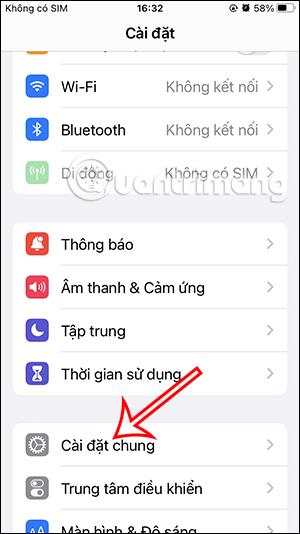
Steg 2:
I det generelle innstillingsgrensesnittet for iPhone klikker brukere på Språk og region for å fortsette. I grensesnittet for å tilpasse elementer avhengig av hver region, nedenfor klikker brukeren på Nummerformat for å endre det igjen.
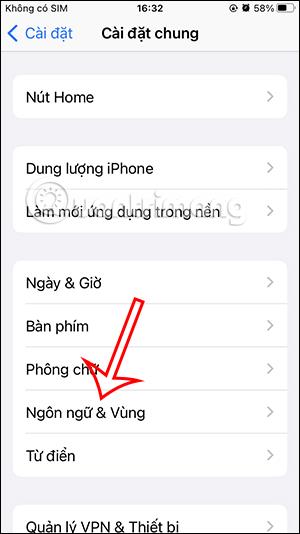

Trinn 3:
Her vil brukere se 3 forskjellige typer tallformater , ved å bruke mellomrom, komma og punktum som symboler for å skille tusener i et tall eller desimaltall. Hvilket tallformat du vil endre til, klikk på det for å endre.
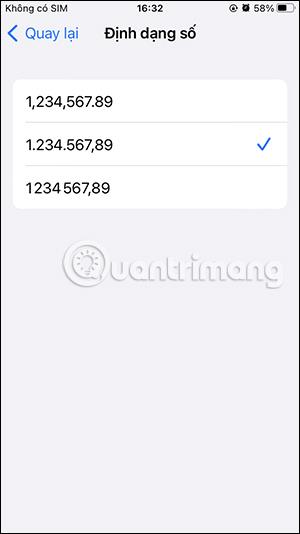
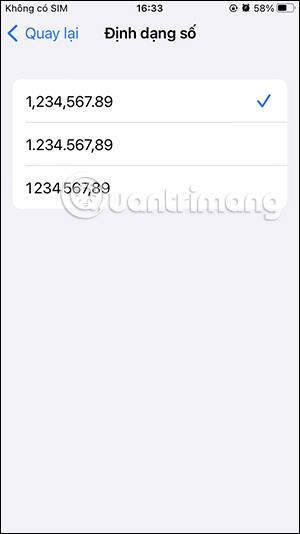
Sound Check er en liten, men ganske nyttig funksjon på iPhone-telefoner.
Bilder-appen på iPhone har en minnefunksjon som lager samlinger av bilder og videoer med musikk som en film.
Apple Music har vokst seg usedvanlig stor siden den første gang ble lansert i 2015. Til dags dato er det verdens nest største betalte musikkstrømmeplattform etter Spotify. I tillegg til musikkalbum er Apple Music også hjemsted for tusenvis av musikkvideoer, døgnåpne radiostasjoner og mange andre tjenester.
Hvis du vil ha bakgrunnsmusikk i videoene dine, eller mer spesifikt, ta opp sangen som spilles som videoens bakgrunnsmusikk, er det en ekstremt enkel løsning.
Selv om iPhone har en innebygd Weather-app, gir den noen ganger ikke nok detaljerte data. Hvis du vil legge til noe, er det mange alternativer på App Store.
I tillegg til å dele bilder fra album, kan brukere legge til bilder i delte album på iPhone. Du kan automatisk legge til bilder i delte album uten å måtte jobbe fra albumet igjen.
Det er to raskere og enklere måter å sette opp en nedtelling/timer på Apple-enheten din.
App Store inneholder tusenvis av flotte apper du ikke har prøvd ennå. Vanlige søketermer er kanskje ikke nyttige hvis du vil oppdage unike apper, og det er ikke morsomt å begynne på endeløs rulling med tilfeldige søkeord.
Blur Video er et program som gjør scener uskarpe, eller alt innhold du vil ha på telefonen din, for å hjelpe oss med å få bildet vi liker.
Denne artikkelen vil veilede deg hvordan du installerer Google Chrome som standard nettleser på iOS 14.









